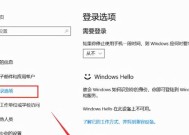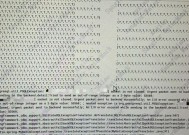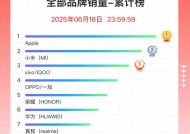如何解决Xmanager安装报错1935?报错1935是什么原因导致的?
- 电脑常识
- 2025-06-20
- 3
- 更新:2025-06-20 12:44:42
安装 Xmanager 时,屏幕上突然跳出刺眼的“错误 1935”,进度条戛然而止,这感觉就像眼看就要抵达终点却被一堵无形的墙拦住,确实让人沮丧,作为一名长期与各类软件部署打交道的技术顾问,我深知这种报错背后的复杂性和用户的无助,别担心,这个错误并非无解,它通常指向系统核心组件的配置或状态问题,让我们深入探讨其成因,并一步步找到可靠的解决方案。
理解“错误 1935”:系统组件间的信任危机
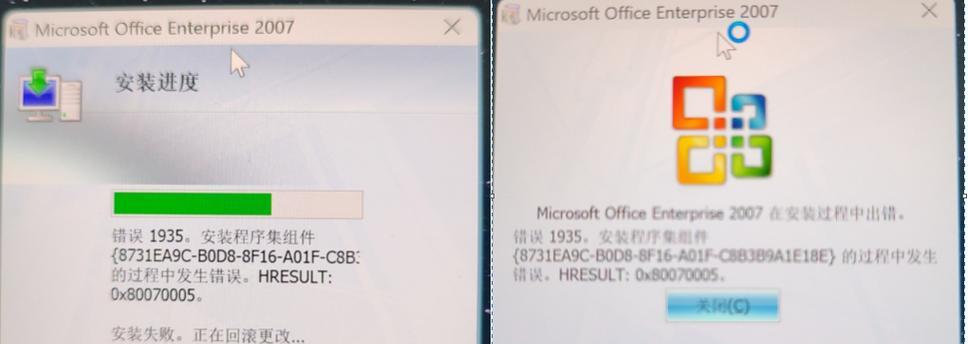
这个特定的错误代码 (1935) 在 Windows 环境下,尤其是在安装依赖 Microsoft Visual C++ Redistributable Packages (VC++运行库) 的软件时(Xmanager 正是其中之一),非常常见,它的核心问题在于:Windows Installer (MSI) 服务在尝试安装或更新必要的 VC++ 运行库组件时,遇到了无法验证其完整性或正确注册的障碍。
安装程序需要把一些关键的系统“零件”(VC++运行库)放入指定位置并注册到系统“花名册”(注册表)里,但在执行这个关键步骤时,系统出于安全或一致性的考虑,拒绝了操作,认为这个“零件”的来源或状态不可信、不完整或与其他“零件”冲突了,这往往与以下方面紧密相关:
- VC++ 运行库损坏或版本冲突:系统中已安装的 VC++ 运行库(如 2010, 2012, 2013, 2015-2022 等版本)文件可能已损坏、注册信息丢失,或者存在多个版本间的不兼容问题。
- 系统文件损坏:关键的 Windows 系统文件(如与安装服务、组件注册相关的 DLL 文件)可能受损。
- Windows Installer 服务状态异常:负责执行 MSI 安装包的核心服务未能正常运行。
- 安全软件干扰:某些杀毒软件或防火墙可能过于敏感,误拦截了安装程序修改系统组件的行为。
- 用户权限不足:执行安装的账户可能没有足够的权限进行系统级别的更改(虽然以管理员身份运行通常是默认的,但某些系统策略可能限制更深)。
- 安装包本身损坏:下载的 Xmanager 安装文件不完整或已损坏(可能性相对较低,但需排查)。
实战解决方案:逐步排查与修复
解决“错误 1935”需要系统性地检查和修复,请严格按照以下步骤操作,大多数情况下都能迎刃而解:
第一步:基础修复 - 更新系统与运行库
丨 运行 Windows 更新:
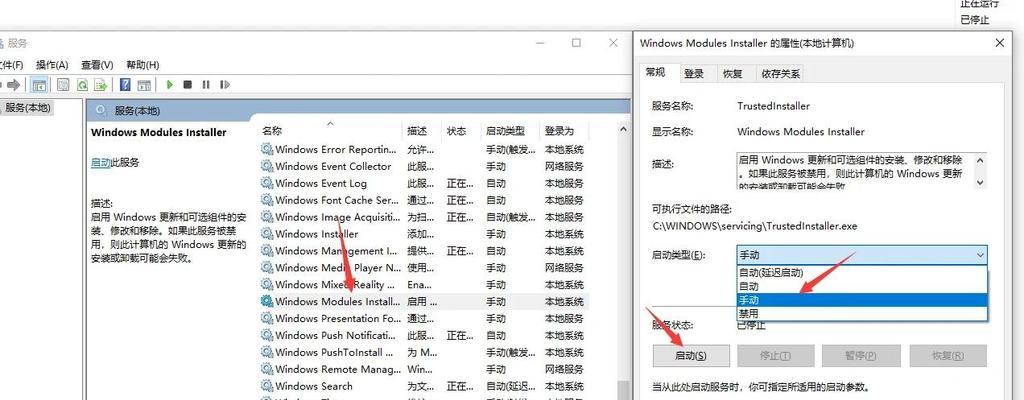
- 这是最基础也是最重要的一步,许多系统组件问题和安全漏洞修复都通过更新推送。
- 打开“设置”->“更新和安全”->“Windows 更新”,点击“检查更新”,安装所有可用的重要更新、可选更新(尤其是涉及 .NET Framework 和累积更新的)以及驱动程序更新。
- 重启计算机,安装完更新后务必重启,使更改生效,再次尝试安装 Xmanager,看问题是否解决。
丨 修复/重新安装 VC++ 运行库:
-
卸载现有 VC++ 库 (谨慎操作):
- 进入“控制面板”->“程序”->“程序和功能”。
- 在列表中找到所有年份的 “Microsoft Visual C++ XXXX Redistributable” (XXXX 代表年份,如 2010, 2013, 2015-2022 等)。
- 注意:不要卸载太老的版本(如 2005, 2008),除非确认它们不再被其他程序需要,重点处理与 Xmanager 要求匹配的较新版本(2015-2022 是关键),如果不确定,可以暂时跳过卸载,先尝试修复安装。
- 右键选择疑似有问题的版本(或所有较新版本),选择“卸载”,按照提示完成卸载。
-
下载并安装最新 VC++ 运行库:
- 访问 微软官方下载中心(请自行搜索 "Latest supported Visual C++ downloads",选择 Microsoft Learn 或 Download Center 的链接)。
- 下载适用于您系统架构(x86 或 x64)的 Microsoft Visual C++ Redistributable for Visual Studio 2015, 2017, 2019, and 2022,这个合并包通常能覆盖大部分需求。
- 下载后,右键点击安装程序,选择“以管理员身份运行”。
- 完成安装后,再次重启计算机。
- 尝试重新安装 Xmanager。
第二步:深度处理 - 系统检查与修复
丨 运行系统文件检查器 (SFC):
- 以管理员身份打开“命令提示符”或“Windows PowerShell”。
- 输入命令:sfc /scannow然后按回车。
- 等待扫描完成(可能需要 10-30 分钟),该工具会检测并尝试修复受保护的系统文件损坏,如果报告修复了问题,重启计算机后再试安装。
丨 运行 DISM 工具 (部署映像服务和管理):
- SFC 无法修复或发现问题,或者问题依旧存在,运行 DISM。
- 在管理员命令提示符/PowerShell 中输入:DISM /Online /Cleanup-Image /RestoreHealth
- 等待操作完成(需要联网下载修复源,时间较长),完成后重启计算机。
丨 修复/重新注册 Windows Installer 服务:
- 以管理员身份打开命令提示符。
- 输入以下命令停止服务:net stop msiserver
- 输入以下命令重新注册服务:msiexec /unregistermsiexec /regserver
- 输入以下命令启动服务:net start msiserver
- 尝试再次安装 Xmanager。
第三步:特殊场景与权限调整
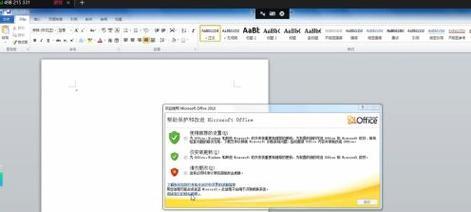
丨 暂时禁用安全软件:
- 有时实时防护会干扰安装,尝试暂时禁用您的杀毒软件和防火墙(请确保在受信任的环境下进行)。
- 禁用后,立即尝试安装 Xmanager,无论成功与否,安装完成后务必重新启用安全软件。
- 如果禁用后安装成功,说明是安全软件的问题,检查其日志,将 Xmanager 安装程序或相关进程(如 msiexec.exe)添加到信任/排除列表,然后再启用安全软件进行正常安装。
丨 确保完全的管理员权限:
- 虽然通常以管理员身份运行安装程序即可,但在某些严格管理的环境中可能需要检查。
- 右键点击 Xmanager 安装程序,选择“以管理员身份运行”。
- 如果问题在域环境中出现,可能需要联系系统管理员检查组策略限制。
丨 验证安装包完整性:
- 重新从 Netsarang 官方网站下载 Xmanager 安装包,使用下载工具时,确保没有启用可能导致文件损坏的“加速”选项(如某些P2P加速)。
- 比较下载文件的哈希值(如 MD5, SHA1)是否与官网提供的一致(如果官网提供的话)。
第四步:终极手段 - 清理注册表 (谨慎!)
丨 使用专用工具清理 (高级用户):
- 此步骤风险较高,操作前务必备份注册表或创建系统还原点!
- 如果上述所有方法均无效,问题可能根植于更深层的注册表损坏或残留项。
- 可以考虑使用 Microsoft Program Install and Uninstall troubleshooter(微软官方工具,请自行搜索下载)。
- 或者,使用如 Revo Uninstaller (专业版) 等第三方高级卸载工具。这些工具在卸载软件时会深度扫描残留文件和注册表项,您可以尝试用它卸载之前安装失败残留的 Xmanager 信息,或者卸载所有 VC++ 运行库(它会清理得更彻底),然后再重新安装 VC++ 运行库和 Xmanager。操作时务必仔细阅读提示,只删除与目标程序明确相关的项。
观点与建议
遇到 Xmanager 的 1935 错误,最核心的突破口几乎总是 Visual C++ 运行库和 Windows 系统更新,我的经验是,优先执行 Windows 更新和 VC++ 运行库的修复/重装,配合 SFC 扫描,能解决绝大部分案例,禁用安全软件进行测试也是一个快速定位问题源的实用技巧,深度修复如 DISM 和 Windows Installer 服务重置,通常用于解决更顽固的问题,注册表清理是最后的手段,需格外谨慎,保持系统更新、维护好运行库环境,是预防此类安装错误的关键,耐心按步骤排查,这个恼人的 1935 终将被攻克。